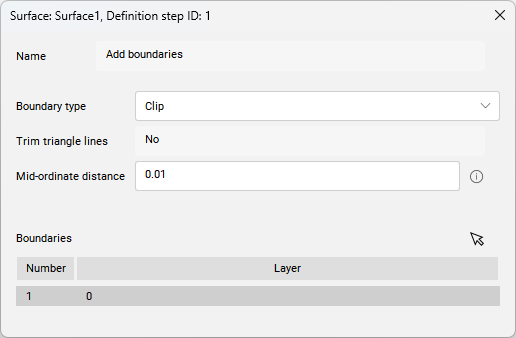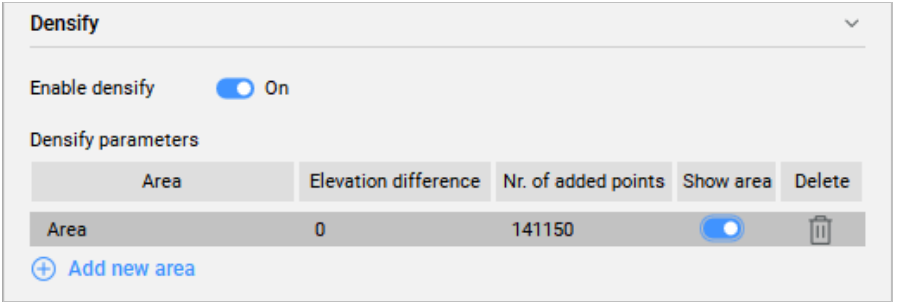Definições TIN no comando TIN
Visão Geral
Este artigo descreve as definições/operações de TIN que são criadas com os métodos de criação de Superfície TIN disponíveis no comando TIN. Este também descreve a caixa de diálogo de cada definição, onde você pode modificar parâmetros.

Algumas das operações, como Criar a partir de Faces, Adic. Nuvens de pontos e Criar a partir de Curvas de nível, são usadas apenas para criar uma nova Superfície TIN.
Enquanto outras operações, como Adic. objetos CAD no desenho, Adic. ponto e Adic. grupos de pontos, também podem ser usadas para adicionar dados à Superfície TIN existente. Para facilitar o acesso, essas operações também estão disponíveis no painel Explorer de Civil (veja figura abaixo).
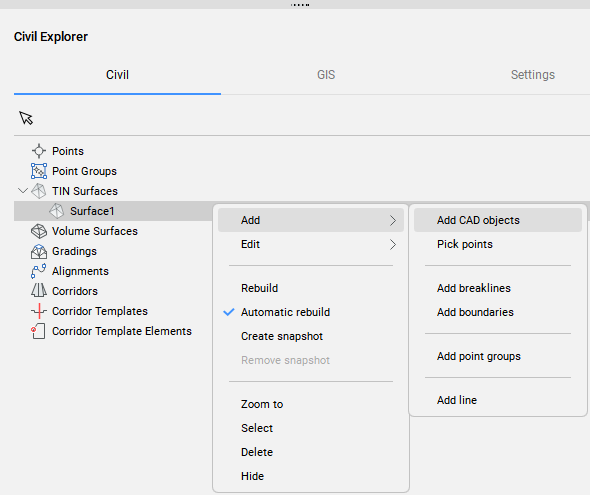
Adicionar objetos de desenho
A definição Adic. objetos de desenho cria uma nova Superfície TIN, ou modifica uma existente a partir de objetos de desenho/CAD selecionados.
Para criar a definição Adic. objeto de desenho:
- Use a opção Selecionar entidades para criar Superfície TIN no comando TIN.
- Clique o botão-direito em uma Superfície TIN existente no Explorer de Civil e selecione Adic. objetos CAD no grupo Adicionar.
Quando você clica duas vezes na definição existente Adic. objetos de desenho na aba Definições do painel Explorer de Civil, a seguinte caixa de diálogo é aberta.
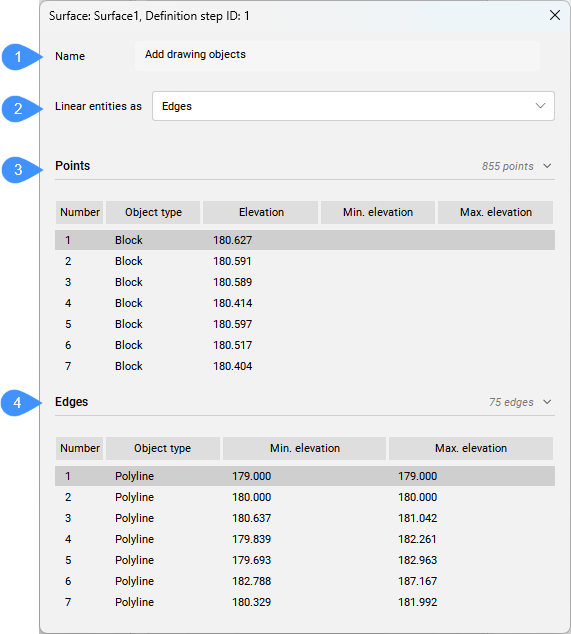
- Nome
- Entidades lineares como
- Pontos
- Bordas
- Nome
- Exibe o nome da definição da Superfície TIN: Adic. objetos de desenho.
- Entidades lineares como
- Permite controlar como as entidades lineares são aplicadas à Superfície TIN. Você pode escolher entre pontos e bordas.
- Pontos
- Lista os pontos adicionados à Superfície TIN como objetos de desenho. Além dos pontos CAD, também blocos, textos e pontos de Civil são adicionados a uma Superfície TIN como pontos. Se a opção Pontos estiver selecionada para polilinhas adicionadas à Superfície TIN como objetos de desenho, os vértices das polilinhas também serão adicionados à Superfície TIN como pontos.Nota: As entidades que podem ser adicionadas com a opção Adic. Pontos são pontos, pontos de Civil, linhas, ou polilinhas.
- Bordas
- Lista as entidades lineares aplicadas à Superfície TIN como bordas de triângulos.Nota: Clique o botão-direito no objeto na caixa de diálogo, para abrir um menu de contexto:
- Zoom para: amplia o objeto no desenho.
- Copiar para a Area de trabalho: copia as informações de geometria.
- Remover: remove o objeto da definição de Superfície TIN.
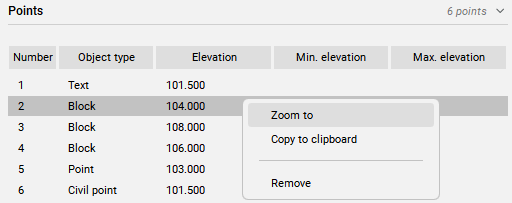
Elevação Mín. e Máxima: a mínima e máxima elevação da Polilinha 3D. Se a mínima e máxima elevações se igualarem, então o objeto é uma Polilinha 2D / Polilinha.
Adicionar arquivos de pontos
A definição Adicionar arquivos de pontos cria uma Superfície TIN a partir de um arquivo de pontos selecionado.
Esta permite a simplificação de pontos do arquivo de pontos de origem, mantendo alta precisão em áreas definidas pelo usuário da Superfície TIN, onde são necessários dados de terreno mais precisos.
Para criar a definição Adic. arq. de pontos:
- selecione a opção Importar de arquivo no comando TIN.
Quando você clica duas vezes nessa definição na aba Definições do painel Explorer de Civil, a seguinte caixa de diálogo é aberta.
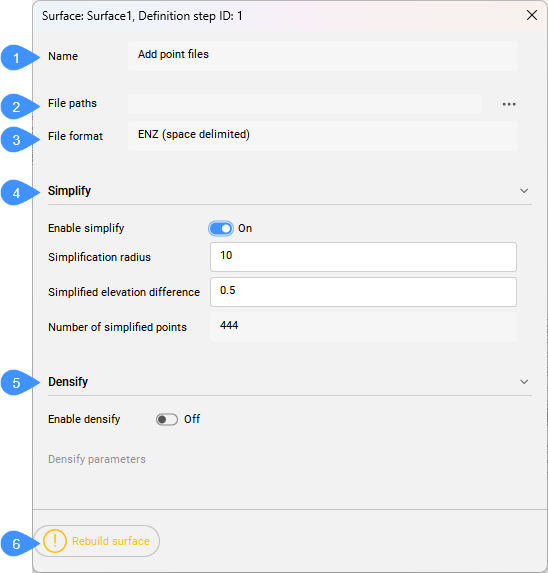
- Nome
- Caminhos de arquivo
- Formato arquivo
- Simplificar
- Densificar
- Reconstruir superfície
- Nome
- Exibe o nome da definição da Superfície TIN: Adic. arq. de pontos.
- Caminhos de arquivo
- Exibe o caminho do arquivo. Pressione o botão Procurar para abrir a caixa de diálogo Criar Superfície a Partir de Arquivo de Pontos.
- Formato arquivo
- Exibe o formato de arquivo usado para importar o arquivo de pontos.
- Simplificar
- Simplifica a Superfície TIN.
- Densificar
- Densifica a Superfície TIN.
- Reconstruir superfície
- Reconstrói a superfície.
Adicionar ponto
A definição Adicionar ponto cria uma nova Superfície TIN ou modifica uma existente com base em localizações e elevações especificadas dos pontos TIN.
Para criar a definição de Adicionar ponto:
- Selecione a opção Colocar Pontos no comando TIN.
- Clique o botão-direito em uma Superfície TIN existente no Explorer de Civil e selecione a opção Escolher pontos no grupo Adicionar.
Quando você clica duas vezes na definição Adicionar ponto na aba Definições do painel Explorer de Civil, a seguinte caixa de diálogo é aberta.
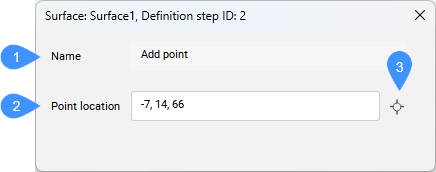
- Nome
- Local do ponto
- Escolha o ponto
- Nome
- Exibe o nome da definição da Superfície TIN: Adicionar ponto.
- Local do ponto
- Exibe as coordenadas do ponto.
- Escolha o ponto
- Permite escolher um novo local e definir uma nova elevação de ponto.
Criar a partir de Faces
A definição Criar a partir de Faces cria uma nova Superfície TIN a partir dos elementos de Face 3D selecionados.
Para criar a definição Criar a partir de Faces:
- selecione a opção Criar a partir de Faces no comando TIN.
Quando você clica duas vezes nessa definição na aba Definições do painel Explorer de Civil, a seguinte caixa de diálogo é aberta.
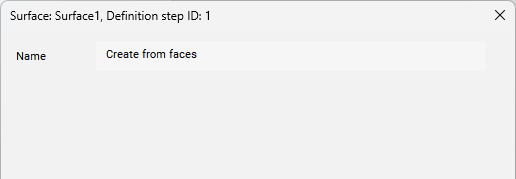
- Nome
- Exibe o nome da definição da superfície: Criar a partir de Faces.
Adicionar nuvens de pontos
A definição Criar a partir de Nuvem de pontos cria uma Superfície TIN a partir de uma Nuvem de pontos selecionada.
Esta permite a simplificação de pontos da Nuvem de pontos de origem, mantendo alta precisão em áreas definidas pelo usuário da Superfície TIN, onde são necessários dados mais precisos do terreno.
As definições Remover bordas exteriores e Criar instantâneo são adicionadas automaticamente à Superfície TIN após essa operação.
Para criar a definição Adic. Nuvens de pontos:
- selecione a opção Criar a partir de Nuvem de pontos no comando TIN.
Quando você clica duas vezes nessa definição na aba Definições do painel Explorer de Civil, a seguinte caixa de diálogo é aberta.
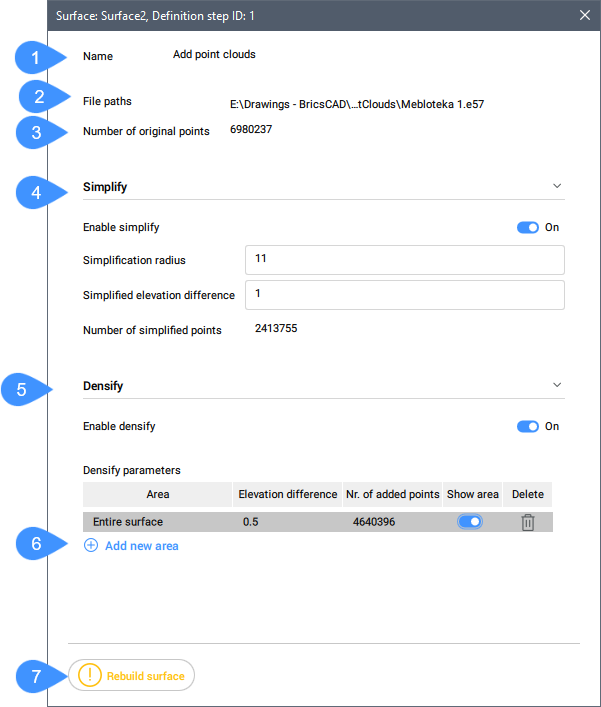
- Nome
- Caminhos de arquivo
- Número de pontos originais
- Simplificar
- Densificar
- Adicionar nova área
- Reconstruir superfície
- Nome
- Exibe o nome da definição da Superfície TIN: Adic. Nuvens de pontos.
- Caminhos de arquivo
- Exibe o caminho do arquivo de entrada.
- Número de pontos originais
- Exibe o número de pontos originais nas Nuvens de pontos.
- Simplificar
- Simplifica a Superfície TIN.
- Densificar
- Densifica a superfície.
- Adicionar nova área
- Adiciona uma nova área de densificação. É necessário inserir a diferença de elevação na linha de Comando, então selecionar um polígono existente, ou desenhar um novo no desenho.
- Reconstruir superfície
- Reconstrói a Superfície TIN.
Adicionar grupos de pontos
A definição Adicionar Grupos de pontos adiciona Pontos de Civil de um Grupos de Pontos especificado à Superfície TIN existente ou cria uma nova Superfície TIN a partir de Grupos de Pontos especificados.
Para criar a definição Adicionar Grupos de pontos:
- Selecione a opção Criar a partir de Grupos de pontos no comando TIN.
- Clique o botão-direito em uma Superfície TIN existente no painel Explorer de Civil e selecione Adic. grupos de pontos no grupo Adicionar.
A definição Remover bordas exteriores é adicionada automaticamente à Superfície TIN após esta operação.
Quando você clica duas vezes nessa definição na aba Definições do painel Explorer de Civil, a seguinte caixa de diálogo é aberta.
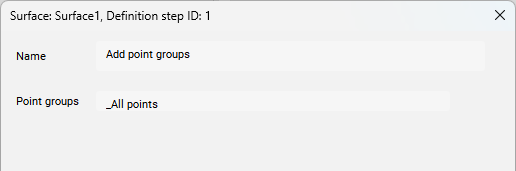
- Nome
- Exibe o nome da definição da superfície: Adicionar grupos de pontos.
- Grupos de pontos
- Exibe uma lista de grupos de pontos usados para criar uma superfície TIN.
Criar a partir de Curvas de nível
A definição Criar a partir de Curvas de nível cria uma Superfície TIN a partir de entidades de linha selecionadas. A densidade de pontos nas curvas de nível obtidos para triangulação pode ser gerenciada especificando fatores de Escarificação e Suplementação. Quando os dados de entrada incluem arcos, a precisão do ponto TIN ao longo dos arcos depende do parâmetro Distância media-ordenada.
Este método minimiza automaticamente triângulos planos trocando as bordas TIN.
Para criar a definição Criar a partir de Curvas de nível:
- selecione a opção Criar a partir de Curvas de nível no comando TIN.
A definição Remover bordas exteriores é adicionada automaticamente à Superfície TIN após esta operação.
Quando você clica duas vezes nessa definição na aba Definições do painel Explorer de Civil, a seguinte caixa de diálogo é aberta.
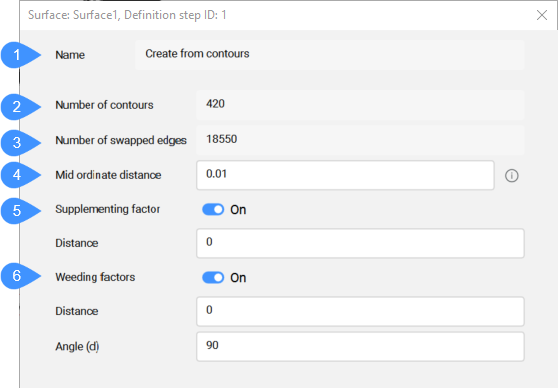
- Nome
- Número de curvas de nível
- Número de bordas de troca
- Distância media-ordenada
- Fator de suplementação
- Fator de escarificação
- Nome
- Exibe o nome da definição da Superfície TIN: Criar a partir de Curvas de nível.
- Número de curvas de nível
- Exibe o número de curvas de nível.
- Número de bordas de troca
- Exibe o número de bordas de troca.
- Distância media-ordenada
- Adiciona pontos TIN suplementares ao longo do arco, de acordo com a distância media-ordenada que é usada para a aproximação do arco.
- Fator de suplementação
- Alterna o uso do fator de Suplementação.
- Fator de escarificação
- Alterna o uso do fator de Escarificação.
Recortar polígono
Se você selecionar a opção de Recortar polígono no comando TIN, um novo Limite de Recorte será adicionado à Superfície TIN como uma definição de Adic. Limites.
Quando você clica duas vezes nessa definição na aba Definições do painel Explorer de Civil, a seguinte caixa de diálogo é aberta.